アクオス(AQUOS)は、シャープの液晶テレビ、スマートフォン、タブレットを中心とした映像関連機器のブランドシリーズ名称です。この記事では、主にスマートフォンの部分について紹介します。かつてはAndroid搭載スマートフォンを「AQUOS PHONE」と名乗っていましたが、2014年4月以降に全ての機種において「AQUOS 」ブランドに統一されることとなりました。そして、機種の特色を端的に表すアルファベット数文字のサブネームが付いており、NTTドコモ向けの「ZETA」「EVER」、AU向けの「SERIE」、ソフトバンク向けの「Xx」「CRYSTAL」シリーズがあります。それでは、AQUOSスクリーンショットの撮り方を説明します。
方法 1: 共通の撮り方
方法 2: ちょっと変わった撮り方
方法 3: 効率にスクリーンショットを管理できる撮り方
電源ボタンと音量下げボタンの組合せ
電源ボタンと音量ボタンの組み合わせでスクリーンショットを撮るのはほとんどのアンドロイドスマホでも共通のやり方です。AQUOSスマホはAndroid OSを使用しているため、基本的には「電源+音量下げ」ボタンを同時に押せば、スクリーンを保存することができます(機種によって、ボタンの位置が異なったことがあります)。スクリーンショットが撮れたら、カメラのシャッター音が聞こえ、ギャラリー内に保存されます。

ちょっと変わった撮り方
今のところ、スマホの形状はほとんどストレート型ですが、折り畳み式の携帯電話にこだわってるユーザーもいます。「AQUOS K」シリーズはその中の代表的なものでしょう。それでは、折り畳み式のスマホでスクリーンショットを撮る方法を説明します。やり方は以下のように:
1.保存したい画面やページを表示
2.電源キーとアプリ使用歴史キーを同時に長押す
3.スクリーンショットがSDカードに保存される

最近、シャープが製造した世界初のフレームレス構造が採用された「AQUOS CRYSTAL」が話題になっています。画面のフレームを極限まで薄くしたところへ、さらにエッジカットを施した光学レンズ効果を組み合わせることで、まるで画面だけを持っているような感覚を実現しました。
このデザインがかっこいい機種でスクリーンショットを撮るにも特別な方法があります。「CLIP Now(クリップナウ)」という機能を利用すればアクオスクリスタルスクリーンショットをとても簡単に撮れます。やり方としては、「AQUOS CRYSTAL」本体の上の縁を真横になぞるだけで、スクリーンショットを撮ることができます。
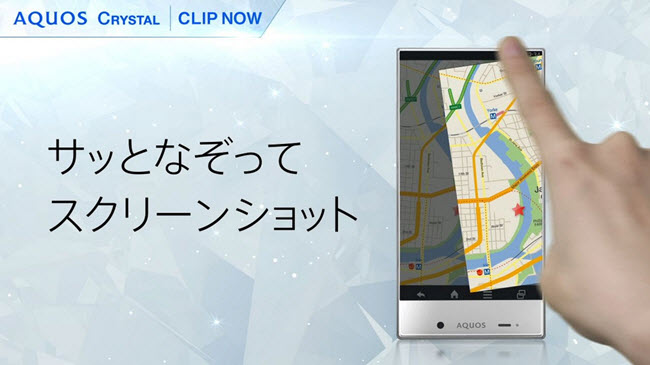
スマホマネージャーを使用する
以上の方法を満たさない場合には、スマホマネージャーという究極な方法を推奨いたします。いくつかのクリックだけでAQUOS PHONEスクリーンショットが撮られます。このソフトを使って、お持ちのスマホの画面をPCに映すので、もっとよく見えます。それ以外に、スマホの中のファイル、例えば音楽や写真、動画、連絡先、メッセージ、アプリなどを管理したければ、そのソフトも役立ちます。どちらかというと、スクリーンショットを大量に撮りたいとか、パソコンで保存して管理したいとか、そういうニーズがあるユーザーニコの方法をお勧めします。では、このソフトの使い方を紹介します。
- 上記のボタンをクリックしてダウンロード・インストールします。
- インストール完了後、それを起動してケーブルまたはWi-Fi経由までスマホをコンピュータに接続します。
- 次はスマホのUSB デバッグモードを開いて接続を続けます。
- スマホからキャプチャしたい画面に入ります。
- ソフト画面上の「カメラ」アイコンをクリックして、スクリーンショットを撮ってください。その後、このスクリーンショットをクリップボードに保存またはローカルドライブに保存を選びます。
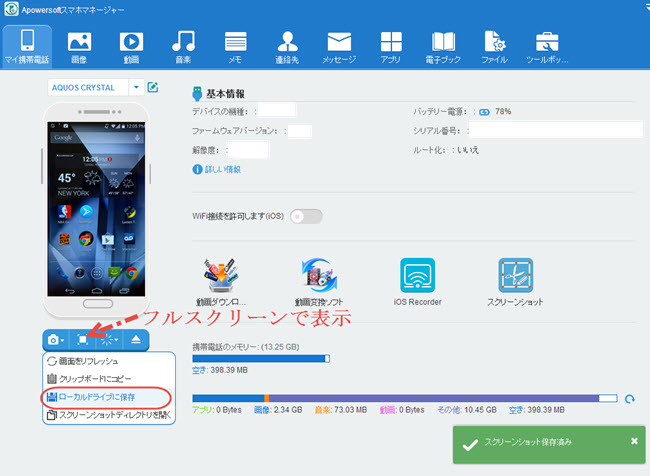


コメントを書く